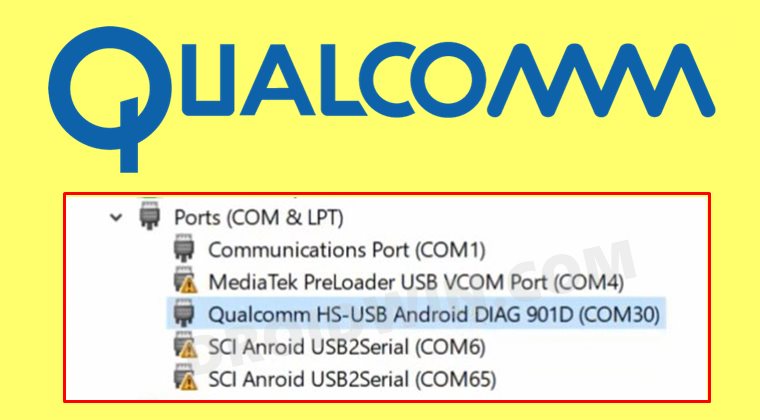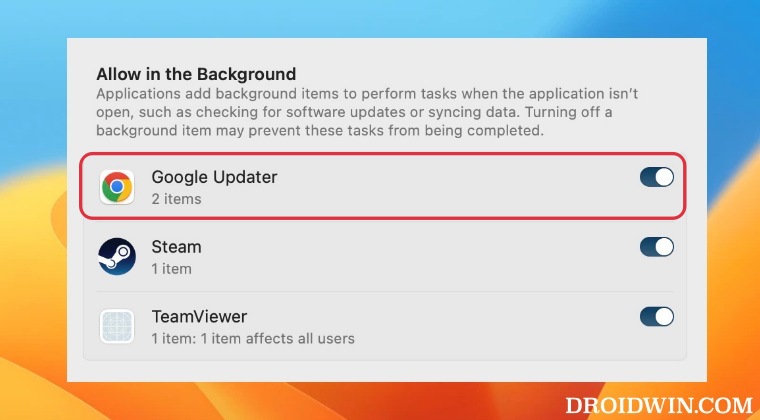Обновите OnePlus до Android 11 OxygenOS 11 через TWRP без потери root
В этом руководстве мы покажем вам шаги по обновлению устройств OnePlus с OxygenOS 10 (Android 10) до OxygenOS 11 (Android 11) с использованием TWRP и сохранением root в процессе. Другими словами, мы позаботимся о том, чтобы в итоге у вас были и TWRP, и root. Имейте в виду, что на одном из этапов прошивки OxygenOS через TWRP вы потеряете root и TWRP (но вы все равно загрузитесь в TWRP).
Поэтому чрезвычайно важно переустановить TWRP, а затем перепрошить Magisk для получения root-прав, прежде чем завершать шаги. Наконец, мы расшифруем раздел данных и все. Все эти задачи будут выполняться прямо из самого TWRP, больше никуда ходить не надо! Кроме того, я попробовал это руководство на OnePlus 7 Pro со стабильной версией OxygenOS 10 с установленным TWRP.
Я выполнил обновление со стабильной версии OxygenOS 10 до OxygenOS 11 Beta 4, но оно также должно работать, если вы планируете выполнить обновление до стабильной сборки OxygenOS 11. Помня обо всем этом, давайте начнем с руководства по обновлению OnePlus до Android 11 OxygenOS 11 через TWRP без потери рута.
Как обновить OnePlus до Android 11 OxygenOS 11 через TWRP без потери рута
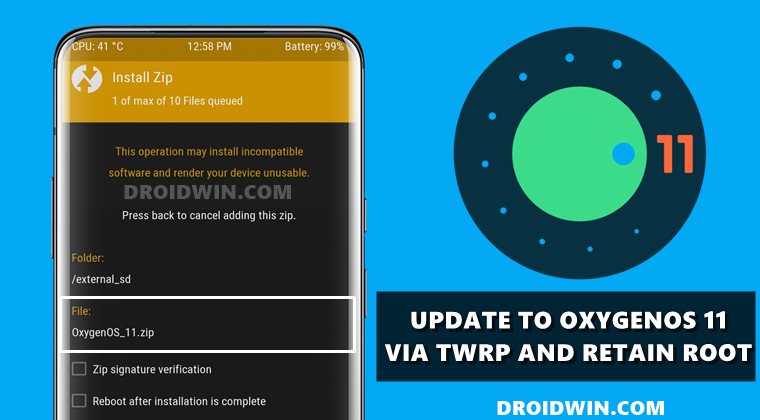
Программы для Windows, мобильные приложения, игры - ВСЁ БЕСПЛАТНО, в нашем закрытом телеграмм канале - Подписывайтесь:)
Для начала есть несколько предварительных условий, которые вам нужно отметить. Убедитесь, что вы прошли через каждый из них очень внимательно. Droidwin и его участники не будут нести ответственность в случае термоядерной войны, если ваш будильник не разбудит вас, или если что-то случится с вашим устройством и данными, выполнив следующие шаги.
Убедитесь, что TWRP Recovery установлен на OxygenOS 10.
Прежде всего, на вашем устройстве должно быть установлено TWRP Recovery в вашей текущей сборке Android 10. Если это не так, вы можете обратиться к нашему руководству по установке пользовательского восстановления.
Так что, мы не можем нормально обновить наше устройство до Android 11, а затем установить TWRP? Ну в общих случаях можно. Но на данный момент у TWRP есть проблемы с серией OnePlus 7 под управлением Android 11. Поэтому лучше остаться на Android 10, установить TWRP, а затем обновить ОС до OxygenOS 11. При этом проблема, похоже, значительно сведен к минимуму.
Сделать резервную копию
На этапах обновления устройств OnePlus с OxygenOS 10 (Android 10) до OxygenOS 11 (Android 11) с использованием TWRP и сохранением root вам придется стереть раздел данных, что приведет к потере данных. Поэтому обязательно заранее создайте полную резервную копию устройства.
Скачать OxygenOS 11
Затем загрузите файл обновления Android 11 OxygenOS 11, соответствующий вашему устройству. Это будет использоваться для процесса обновления. Официальная страница прошивки OnePlus.
Загрузите TWRP, Magisk и DM-Verity.
Далее вам нужно будет загрузить следующие файлы:
- TWRP: Хотя у вас уже был бы установлен TWRP, но в процессе прошивки OxygenOS 11 через TWRP он будет перезаписан стоковым, поэтому вам придется его перепрошить. Скачать: TWRP для устройств OnePlus.
- Magisk: он будет прошит через TWRP для получения root-прав. Если вы планируете загрузить последнюю сборку Magisk v22, она будет называться Magisk APK. Поэтому вам придется переименовать его в Magisk ZIP, чтобы сделать его ZIP-архивом с возможностью прошивки. С другой стороны, если вы загружаете более старые сборки (например, 21 или 20.4), вы можете напрямую загрузить установщик Magisk ZIP. Скачать: Magisk все версии.
- DM-Verity: будет прошит через TWRP для расшифровки раздела данных. Скачать Disable_Dm-Verity_ForceEncrypt_11.02.2020.zip.
Установите пакет SDK для Android

Установите Android SDK Platform Tools на свой ПК. Это официальный бинарный файл ADB и Fastboot, предоставленный Google, и единственный рекомендуемый. Поэтому загрузите его, а затем распакуйте в любое удобное место на вашем ПК. Это даст вам папку platform-tools, которая будет использоваться в этом руководстве для обновления устройств OnePlus с OxygenOS 10 (Android 10) до OxygenOS 11 (Android 11) с использованием TWRP и сохранения root.
Включить отладку по USB

Вам нужно будет включить отладку по USB, чтобы ваше устройство распознавалось ПК в режиме ADB. Это позволит вам загрузить ваше устройство в режиме быстрой загрузки. Итак, перейдите в «Настройки»> «О телефоне»> «Семь раз нажмите на номер сборки»> «Вернитесь в «Настройки»> «Система»> «Дополнительно»> «Параметры разработчика»> «Включить отладку по USB».
Загрузите OnePlus в TWRP Recovery
- Подключите ваше устройство к ПК через USB-кабель. Убедитесь, что отладка по USB включена.
- Затем перейдите в папку инструментов платформы, введите CMD в адресной строке и нажмите Enter. Это запустит командную строку.
- Введите следующую команду в окне CMD, чтобы загрузить ваше устройство в TWRP.adb reboot recovery
Однако, если вы еще не установили TWRP на постоянной основе, вы можете загрузиться в TWRP с помощью команды fastboot boot twrp.img (после помещения twrp.img в папку platform-tools).
Отформатируйте данные на OnePlus через TWRP

- Для начала вам придется отформатировать данные через TWRP.
- Для этого перейдите в «Очистить» и нажмите «Форматировать данные».
- Затем введите YES в отведенном месте.
- Наконец, нажмите на галочку, расположенную в правом нижнем углу.
Перенос файлов на устройство
Теперь, когда мы закончили очистку данных, пришло время передать файлы через TWRP. Для этого перейдите в «Монтировать» и нажмите «Включить MTP». Теперь ваше устройство будет распознаваться вашим ПК. Так что перенесите ПЗУ OxygenOS 11, Magisk ZIP, отключите файлы DM-Verity.

Если Mount не работает, вы также можете использовать USB OTG / Pendrive. На данный момент я бы не рекомендовал использовать боковую загрузку ADB, потому что он будет напрямую прошивать файл, и для этого руководства лучше иметь ручное управление. Так что используйте боковую загрузку только в худшем случае, если ничего не получится.
Установите OxygenOS 11 Android 11 через TWRP на OnePlus
Теперь мы подошли к сути этого руководства, чтобы обновить устройства OnePlus с OxygenOS 10 (Android 10) до OxygenOS 11 (Android 11) с помощью TWRP и сохранить root. Следуйте вместе.

- Перейдите в раздел «Установка» TWRP.
- Выберите ZIP-файл OxygenOS 11.
- Проведите пальцем вправо, чтобы прошить его.
Установите TWRP, Magisk, DM Vertity
Теперь пришло время прошить три оставшихся файла, следуя тому же порядку прошивки, как указано ниже:
- Прежде всего, выберите ZIP-файл TWRP и прошейте его.

- После этого рекомендуется перейти в Reboot и выбрать Recovery, чтобы перезагрузить устройство в TWRP.
- Как только это будет сделано, выберите ZIP-файл Magisk и прошейте его.

- Наконец, выберите файл Disable DM Verity и прошейте его.

- После этого перейдите в «Перезагрузка» и выберите «Восстановление». Теперь ваше устройство перезагрузится в TWRP.

- Как только это произойдет, вам придется снова прошить Magisk, а также отключить DM Verity (сначала Magisk, а затем DM Verity).
- Итак, запустите оба этих файла, и после этого вы можете перезагрузить устройство в ОС. Для этого перейдите в «Перезагрузить» и выберите «Система».

Вот и все. Это были шаги по обновлению устройств OnePlus с OxygenOS 10 (Android 10) до OxygenOS 11 (Android 11) с использованием TWRP и сохранением root. Если у вас есть какие-либо вопросы относительно вышеупомянутых шагов, сообщите нам об этом в комментариях. Мы вернемся к вам с решением в ближайшее время.





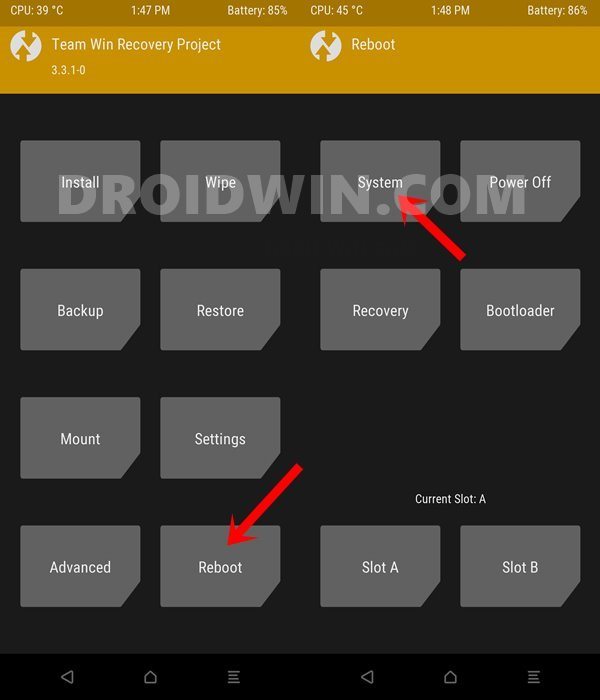


![PDF-файлы отображаются как HTML-файлы Chrome в Windows [Fixed]](https://vgev.ru/wp-content/uploads/2022/03/fix-pdf-file-showing-as-chrome-html-files-in-windows.jpg)